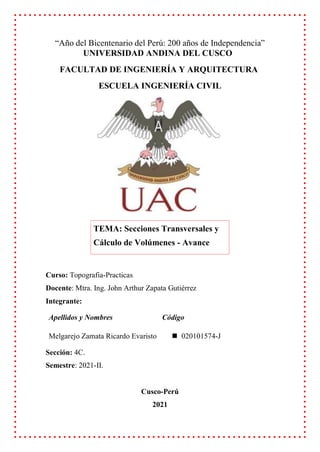
Avance de seccion topografia ii
- 1. “Año del Bicentenario del Perú: 200 años de Independencia” UNIVERSIDAD ANDINA DEL CUSCO FACULTAD DE INGENIERÍA Y ARQUITECTURA ESCUELA INGENIERÍA CIVIL TEMA: Secciones Transversales y Cálculo de Volúmenes - Avance Curso: Topografia-Practicas Docente: Mtra. Ing. John Arthur Zapata Gutiérrez Integrante: Apellidos y Nombres Código Melgarejo Zamata Ricardo Evaristo 020101574-J Sección: 4C. Semestre: 2021-II. Cusco-Perú 2021
- 2. Entramos a nuestro software (AutoCAD Civil 3D) Una vez iniciado el entorno de AutoCAD civil 3D, nos dirigimos a nuestro dibujo. Una vez iniciado nuestro dibujo, vamos a la parte del perfil que ya trabajamos anteriormente. Este es nuestro perfil longitudinal. Dentro de este perfil vamos a dibujar la rasante. Pasos para dibujar la rasante 1. Ingresamos a la barra de inicio 2. Nos dijimos a la parte de crear diseño. Y vamos a esa parte marcada llama perfil
- 3. 3. Presionamos la pestaña de su lado. Y nos va a aparecer este parte, luego hacemos clic en “Herramientas de creación de perfiles”. 4. Una vez hecho clic en herramientas de creación de perfiles. Nos va aparecer un cuadrado pequeño y seleccionamos nuestro perfil. 5. Una vez hecho eso, nos va aparecer esta ventana. En la parte de nombre se pone cualquiera en mi caso puse RASANTE DE PERFIL. Una vez hecho aceptamos.
- 4. 6. Una vez aceptado nos presenta una barra, con la cual vamos a hacer nuestra rasante. Una vez hecho esto nos vamos a esta parte 7. Una vez ahí seleccionamos, Dibujara tangentes con curvas. 8. Comenzamos a graficar nuestra rasante Recomendación: i) Para iniciar debemos de iniciar en el punto inicial ii) Evitemos que haya pendientes de 0%, de esta forma. En los tramos en corte se evitará preferiblemente el empleo de pendientes menores a 0.5%. Podrá hacerse uso de rasantes horizontales en los casos en que las cunetas adyacentes puedan ser dotadas de la pendiente necesaria para garantizar el drenaje y la calzada cuente con un bombeo igual o superior a 2% Cuadro de pendientes máximas Velocidad de diseño Orografía tipo Terreno plano T. Ondulado T. Montañoso T. Escarpado 20 8 9 10 12 30 8 9 10 12 40 8 9 10 10 50 8 8 8 8 60 8 8 8 8 70 7 7 7 7 80 7 7 7 7 90 6 6 6 6
- 5. En el caso de ascenso continuo y cuando la pendiente sea mayor del 5%, se proyectará, más o menos cada tres kilómetros, un tramo de descanso de una longitud no menor de 500 m con pendiente no mayor de 2%. Se determinará la frecuencia y la ubicación de estos tramos de descanso de manera que se consigan las mayores ventajas y los menores incrementos del costo de construcción. En general, cuando en la construcción de carreteras se emplee pendientes mayores a 10%, se recomienda que el tramo con esta pendiente no exceda 180 m. Distancias mayores requieren un análisis en conformidad con el tipo de tráfico que circulará por la vía. Es deseable que la máxima pendiente promedio en tramos de longitud mayor a 2000 m no supere el 6%. Las pendientes máximas que se indican en el cuadro Nº 3.3.3.a son aplicables. En curvas con radios menores a 50 m de longitud debe evitarse pendientes en exceso a 8%, debido a que la pendiente en el lado interior de la curva se incrementa muy significativamente. Extraemos las pendientes y sacamos nuestro promedio Tramos Pendientes Tramo1 4.69% Tramo2 10.21% Tramo3 12.10% Tramo4 50.95% Tramo5 9.35% Tramo6 10.66% Tramo7 6.45% Tramo8 70.81% Tramo9 10.99% Promedio 20.69 % Observación: Se tiene una observación en los tramos 4,8, debido a que son muy elevados. Pero se está respetando de que no se supere los 180 m, en caso de que tenga una pendiente mayor a 10%. PASOS PARA HACER ENSAMBLAJES 1. Primero vamos a la parte de crear diseño. Y nos vamos a la parte de ensamblaje. 2. A continuación, nos va aparecer esto. Nos vamos a crear ensamblaje. 3. Nos va aparecer esto y ponemos el nombre. En mi caso yo puse ensamblaje.
- 6. 4. Una vez hecho esto nos va aparecer esto, con el cual vamos a realizar nuestra carretera 5. Antes de todo nos vamos a la parte de paletas de herramientas 6. Una vez hacemos clic ahí nos va aparecer esto. Una vez hecho esto nos vamos a carril básico.
- 7. 7. Una vez allí modificamos los parámetros la anchura, profundidad y la pendiente de su talud, como se observa en la imagen de abajo. Luego hacemos clic en nuestro ensamble. Nos debería de quedar así. 8. Una vez hecho esto nos vamos a la parte de pendientetaluddecunetas
- 8. 9. Luego de eso nos debería de aparecer esta ventana. En la cual vamos a cambiar esta parte de acá. Luego seleccionamos los bordes de nuestro ensamblaje. En cada lado Nos debería de quedar así.
- 9. PASOS PARA LA CARRETERA EN NUESTRO PLANO. Luego de haber tenido nuestro ensamblaje, lo vamos a replicar en todo nuestro terreno. 1. Para ello nos vamos a la parte de crear diseño y luego a la parte de obra lineal. 2. Una vez hecho eso nos va aparecer esta ventana en la cual debemos de completar de la siguiente manera. Aclaro de que los nombres de los datos anteriores depende de cómo lo hayamos llamado. Luego de eso ponemos aceptar. 3. Una vez hecho esto nos va aparecer otra ventana en donde debemos de poner aplicar y luego aceptar.
- 10. Si en el proceso nos aparece esta ventana. Ponemos regenerar obra lineal. 4. Luego de eso nuestra carretera ya se habría generado
- 11. Observación: En mi caso no vi que sea muy ancho muy ancho mi carretera. Pero si fuera demasiado ancho, Es porque los taludes están muy anchos y la rasante muy elevada. PASOS CREAR UNA SUPERFICIE DE CORREDOR 1. Seleccionamos nuestro corredor, hacemos anti clic y nos vamos a parte de propiedades de corredor. 2. Luego nos va aparecer esta ventana, en donde debemos de ir a la parte de superficie.
- 12. 5. Luego de eso nos vamos a la parte de crear superficie de obra lineal y nos va aparecer esto.Y se va a generar esto Una vez hecho nos vamos a la parte de especificar código y ponemos Datum luego el símbolo más y presionamos check. Después nos dirigimos a la parte de contornos. Luego presionamos anti clic y añadir automáticamente>luego a luz o daylight.Y nos quedaría asi.
- 13. PASOS CREAR NUESTRAS SECCIONES TRANSVERSALES 1. Primero hacemos las líneas de muestreo. Para ello nos vamos a la parte de Visualización del perfil y vistas en sección. Luego nos vamos a líneas de muestreo. Una vez allí nos va aparecer un cuadrado pequeño. Y presionamos enter. 2. Luego nos va aparecer esta ventana, solo debemos de aceptar. A continuación, nos va aparecer una ventana. Pero solo ponemos aceptar de igual forma que la anterior, si queremos ponemos nombre, en mi caso le puse progresiva. 3. Una vez hecho esto nos va aparecer esto. Dentro de ahí solo nos dirigimos a la parte de marca por rojo Hacemos clic ahí y seleccionamos por intervalo de P.K 4. Una vez hecho esto nos va aparecer esta ventana. Lo completamos como se vera a continuación
- 14. Luego de haber hecho eso presionamos aceptar y luego enter. 5. Nos va aparecer esto. Secciones transversales. 1. Para ello nos vamos a la parte de visualización de perfil y vistas en sección
- 15. Luego hacemos clic ahí y ponemos Crear varias vistas. 2. Luego nos va aparecer esta parte. El nombre lo cambiamos si queremos, pero no tocamos nada más. Modificamos esta parte de intervalos de desfase
- 17. Una vez hecho clic en crear dibujo de sección transversal. nos aparecer los planos de las secciones transversales de toda la carretera en mi caso es de una carretera de 2 km. Y tenemos 11 planos de secciones transversales Calculo de volúmenes de relleno y corte 1. Primero nos vamos a la parte de analizar Luego a la parte de volúmenes y materiales y al camión con una calculadora 2. Nos va aparecer esta ventana, y no tocamos nada de ahí ,ponemos aceptar. 3. Una vez hecho esto nos va aparecer esto ponemos en el primero nuestro terreno o el nombre ya puesto con anterioridad. En la segunda parte ponemos el nombre del corredor puesto con anterioridad.
- 18. Luego clic en aceptar. Luego observamos que se completa el relleno y corte. Cada uno representado por color rojo corte y relleno verde Pero para visualizar mejor esto hacemos una tabla total de áreas y volúmenes.
- 19. Conclusión: Tenemos por rellenar 12332.74 m^3 y de corte un total de 166824.13m^3. Y si quisiéramos tener una idea de cuánto costaría el movimiento de tierra, asumiendo que este 10 sol sería igual a 1’668’241.3 soles. Bueno solo sería una suposición.